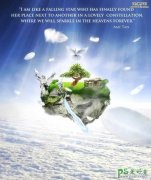当前位置:PS爱好者教程网主页 > PS图片合成 > 教程
PS人像合成教程:创意合成从人头上流出的瀑布效果(3)
时间:2013-01-30 10:08 来源:PS合成教程 作者:ps移花接木教程-人物 阅读:次
第三步:打开下图所示的素材,并使用【移动工具】将其拖入到【秘密花园】中,将其命名为【土地】,按【Ctrl+T】键调成图层大小及位置 。然后执行【编辑—变换—变形】命令,效果如下图所示。我们只要将图片的右部和中部变形即可,因为等会我们会将图片的左侧及上部“隐藏”。
第三步:点击图层调板下方的【添加矢量蒙版】按钮,为【土地】添加蒙版。在工具箱中选择黑色的柔性笔刷,在图片的周围涂抹。在这个过程中你可以根据实际情况调整笔刷的直径及强度,直到得到下图的效果。
最新教程
推荐教程